Jeder, der Windows 7 oder 8 verwendet, kann ein digitales Bild mit Microsoft Paint in 8-Bit-Farben konvertieren. Es werden keine Bearbeitungswerkzeuge von Drittanbietern benötigt. Ein 8-Bit-Bild ist ein digitales Bild, das nur 265 Farbschattierungen verwendet, um das Bild auf dem Bildschirm anzuzeigen, was für ClipArt- oder Website-Bilder geeignet ist, bei denen keine hohe Qualität erforderlich ist. Das Speichern von Bildern mit höherer Bittiefe in 8-Bit-Farben spart Platz und erzeugt Bilder, die schneller geladen werden. Die Konvertierung eines Fotos von einer höheren Bittiefe in eine 8-Bit-Farbe wirkt sich jedoch auf die Qualität des Bildes aus. Die University of Oklahoma bietet Beispiele zu den Ergebnissen der Konvertierung in 8-Bit-Farben.
Konvertieren Sie ein Bild mit Microsoft Paint
Öffnen Sie Microsoft Paint in Windows 8.1, indem Sie auf klicken Suchsymbol.
Video des Tages
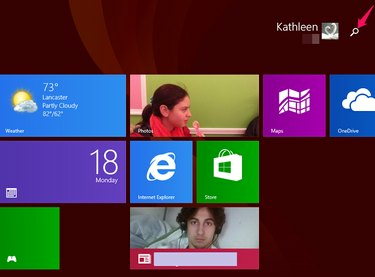
Suchsymbol
Bildnachweis: Kathleen Estrada
Typ Farbe in das Suchfeld und klicken Sie auf die Farbsymbol
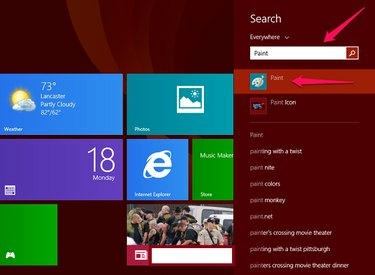
Öffnen Sie Farbe
Bildnachweis: Kathleen Estrada
Öffnen Sie Microsoft Paint in Windows 7, indem Sie auf klicken Start > Alle Programme > Zubehör > Paint.
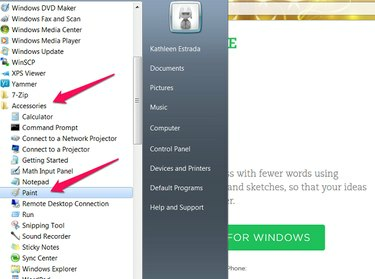
Start, Alle Programme, Zubehör, Farbe
Bildnachweis: Kathleen Estrada
Klicken Offen und suchen Sie das Bild, das Sie konvertieren möchten.
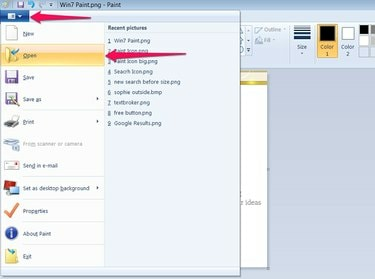
Win 7 Open Paint
Bildnachweis: Kathleen Estrada
Klicken Speichern als und wähle Andere Formate.
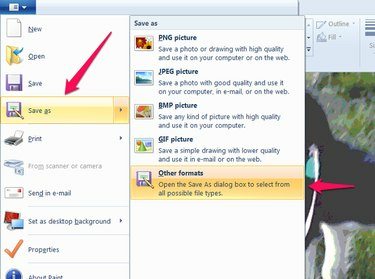
Speichern unter, andere Formate
Bildnachweis: Kathleen Estrada
Wählen Sie einen Dateinamen und wählen Sie 256-Farben-Bitmap.
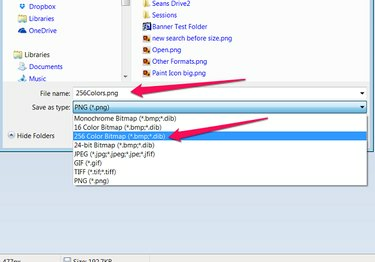
265 Farbe
Bildnachweis: Kathleen Estrada
Klicken Sie auf Speichern.
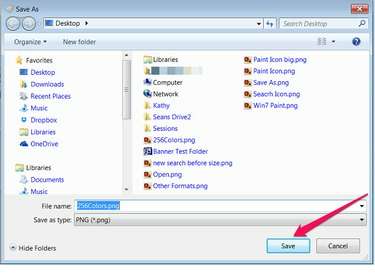
Speichern
Bildnachweis: Kathleen Estrada
Sie werden eine Warnung sehen, dass die Bildqualität möglicherweise verringert ist. Klicken OK.
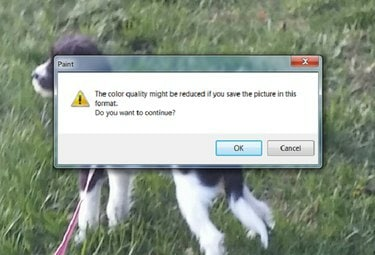
Farbreduzierung
Bildnachweis: Kathleen Estrada
Vor der Konvertierung

Vor der Konvertierung
Bildnachweis: Kathleen Estrada
Nach der Konvertierung

Nach
Bildnachweis: Kathleen Estrada
Nach der Konvertierung von 24-Bit- auf 8-Bit-Farbe wird die Bildqualität reduziert und das Bild sieht flacher aus, aber es lädt im Internet schneller als das Originalbild und nimmt weniger Platz auf der Computer-Festplatte ein Fahrt.
Spitze
Die Bearbeitung des Bildes in Microsoft Paint ist nach der Konvertierung in 8-Bit-Farbe schneller.




